Conseil Windows Phone 8.1: déplacer des applications et des jeux sur la carte SD
Si vous manquez d'espace de stockage local survotre téléphone Windows, vous souhaiterez peut-être déplacer les applications et les jeux de stockage sur la plus grande carte SD. La mise à jour Windows 8.1 fournit un moyen simple de le faire grâce à la nouvelle fonctionnalité Storage Sense.
Si vous ne possédez pas encore de carte SD, assurez-vouspour consulter notre article sur la façon de choisir une carte SD pour de meilleures performances et compatibilité. J'utilise un Nokia Lumia 520 et j'ai inséré une carte microSD SanDisk Ultra 32 Go.
Déplacer des applications vers la carte SD dans Windows Phone 8.1
Mon Nokia Lumia 520 dispose de 8 Go de stockage local quiest typique des téléphones bas de gamme. Et ce n'est pas grand-chose une fois que vous avez commencé à télécharger des applications, de la musique et des vidéos. Une fois que vous aurez inséré votre carte SD, vous voudrez déplacer les applications du stockage local du téléphone vers la carte SD et vous assurer que toutes les futures applications et autres contenus sont également installés ou stockés dessus.
Dans votre liste d'applications, appuyez sur Storage Sense et il vous montrera ce qui prend de la place sur le téléphone.

Tout d'abord, assurez-vous de définir tous les futurs éléments que vous téléchargez pour être définis sur votre carte SD. Personnellement, j'ai tout envoyé à la place de mon téléphone.
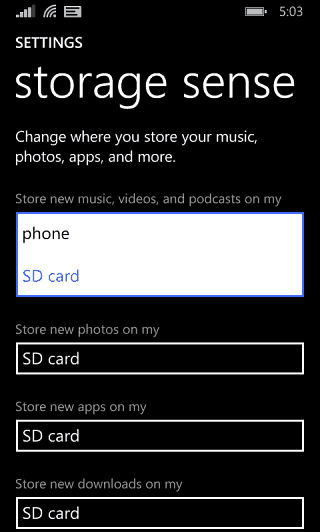
L'étape suivante consiste à déplacer des applications et d'autres contenussur la carte SD. Faites défiler vers le haut sur l'écran Storage Sense et appuyez sur Téléphone. Cela prendra quelques instants pendant que votre téléphone est analysé et vous verrez ce qui occupe tout l'espace. Dans ce cas, il s'agit d'Applications + Jeux - appuyez dessus.
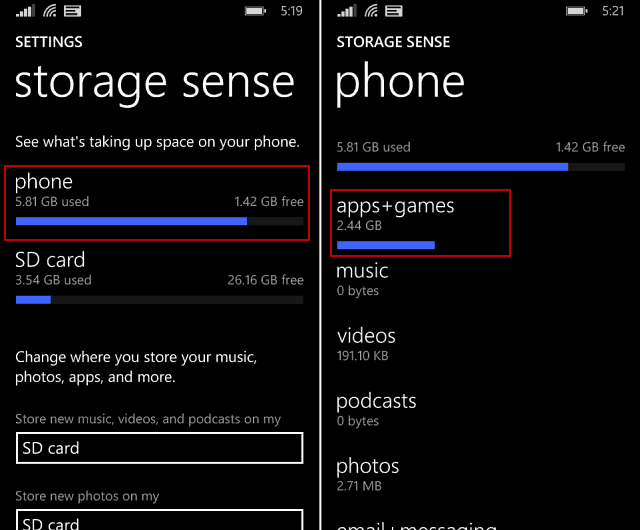
Sur l'écran suivant, appuyez sur le bouton Sélectionneren bas, appuyez sur Sélectionner tout, puis sur le bouton Déplacer. Certaines applications seront grisées, comme Xbox Music, OneDrive Calendar et d'autres qui sont intégrées au système d'exploitation mobile Windows Phone 8.1.
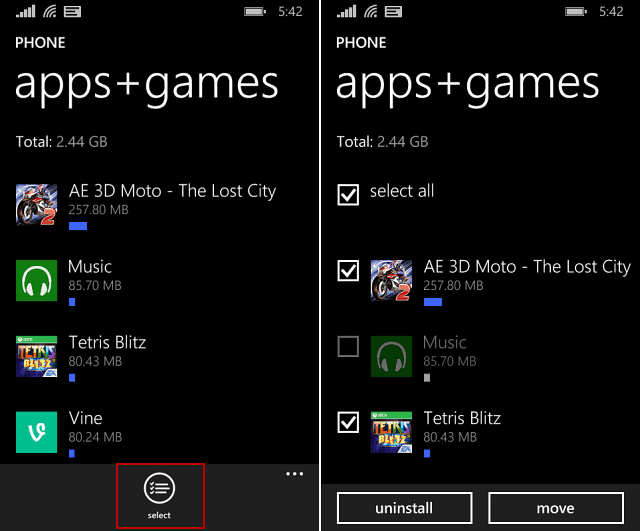
Vérifiez que vous souhaitez tout déplacer, puis attendeztandis que les applications et les jeux sont déplacés. Le temps nécessaire varie en fonction du nombre d'applications que vous déplacez et de la qualité de votre téléphone. Sur mon téléphone, le déplacement de 2,4 Go d'applications a pris environ 45 minutes. Assurez-vous donc que le téléphone est branché sur une source d'alimentation lors de cette opération. Les applications disparaîtront de la liste lorsqu'elles seront déplacées.
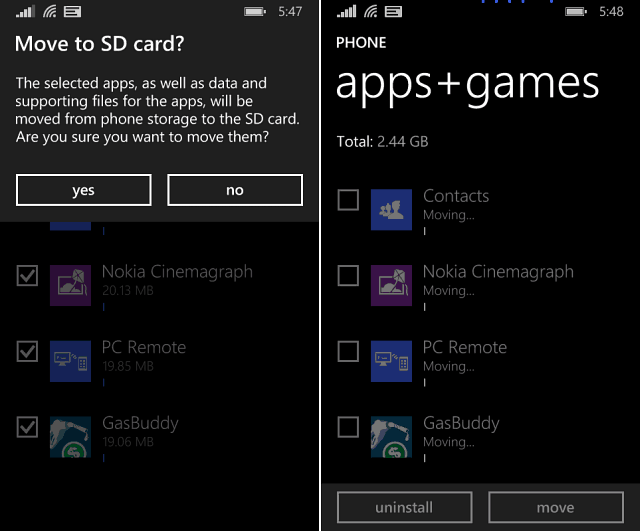
Chaque utilisateur actuel de Windows Phone 8 aurala mise à jour de Windows Phone 8.1 leur a été proposée gratuitement cet été. Chaque appareil variera également en fonction de l'opérateur et du moment où il souhaite pousser la mise à jour en direct. Donc, si vous ne voulez pas attendre, je vous recommande de le télécharger et de l'installer sur votre téléphone en suivant ces instructions.










laissez un commentaire